Cara mengkonfigurasi dan menguruskan sambungan rangkaian menggunakan alat 'nmcli'
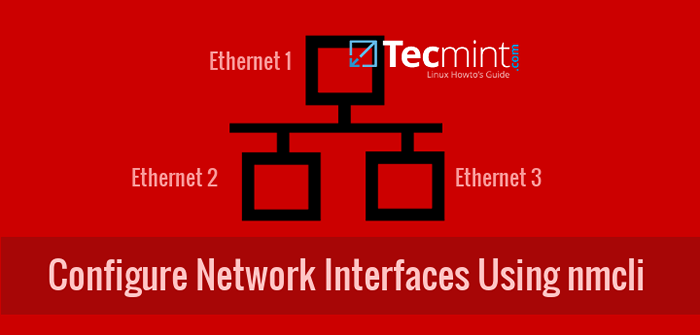
- 2696
- 151
- Clay Weber
Sebagai pentadbir Linux, anda mempunyai pelbagai alat untuk digunakan untuk mengkonfigurasi sambungan rangkaian anda, seperti: nmtui, anda NetworkManager dengan Gnome antara muka pengguna grafik dan tentu saja nmcli (Alat baris arahan pengurus rangkaian).
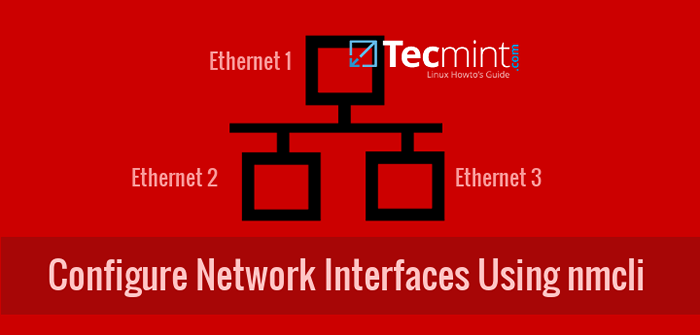 Konfigurasikan Sambungan Ethernet Rangkaian Menggunakan Alat NMCLI
Konfigurasikan Sambungan Ethernet Rangkaian Menggunakan Alat NMCLI Saya telah melihat banyak pentadbir menggunakan nmtui untuk kesederhanaan. Walau bagaimanapun menggunakan nmcli menjimatkan masa anda, memberi anda keyakinan, boleh menggunakannya dalam skrip dan alat pertama untuk digunakan untuk menyelesaikan masalah rangkaian pelayan Linux anda dan membawa kembali fungsinya dengan cepat.
Melihat banyak komen yang meminta pertolongan nmcli, Saya memutuskan untuk menulis artikel ini. Sudah tentu anda harus selalu membaca halaman manusia dengan teliti (bantuan No1 untuk anda). Matlamat saya adalah untuk menjimatkan masa anda dan menunjukkan kepada anda beberapa petunjuk.
Sintaks NMCLI ialah:
# nmcli [options] Object Command | Tolong
Di mana Objek adalah salah satu: umum, rangkaian, radio, sambungan, peranti, ejen.
Titik permulaan yang baik adalah untuk memeriksa peranti kami:
# nmcli status dev Jenis Peranti Sambungan Negeri Docker0 Jambatan Docker yang disambungkan dengan jambatan Virbr0 yang disambungkan virbr0 enp0s3 Ethernet yang disambungkan enp0s3 virbr0-nic ethernet terputus-lo loopback tidak dikendalikan --
Seperti yang dapat kita lihat di lajur pertama adalah senarai peranti rangkaian kami. Kami mempunyai satu kad rangkaian dengan nama ENP0S3. Di mesin anda, anda dapat melihat nama lain.
Penamaan bergantung pada jenis kad rangkaian (jika ia berada di atas kapal, kad PCI, dll). Di lajur terakhir kita melihat fail konfigurasi kami yang digunakan oleh peranti kami untuk menyambung ke rangkaian.
Sangat mudah untuk memahami bahawa peranti kita dengan sendirinya tidak dapat berbuat apa -apa. Mereka memerlukan kami membuat fail konfigurasi untuk memberitahu mereka bagaimana untuk mencapai sambungan rangkaian. Kami memanggil fail ini juga sebagai "Profil sambungan". Kami menjumpai mereka /etc/sysconfig/skrip rangkaian direktori.
# cd/etc/sysconfig/rangkaian-skrip/ # ls
Output sampel
ifcfg-enp0s3 ifdown-isdn ifup ifup-plip ifup-oild ifcfg-lo ifdown-post ifup-aliases ifup-plusb ifup-wireless ifdown ifdown -ppp ifup-bnep ifup-post init init.IPv6-global ifdown-bnep ifdown-routes ifup-eth ifup-ppp fungsian ifdown-eth-sit ifup-ib ifup-routes funcul network-Ifdown-if ifddown-team ifup -ppp ifup-sit ifdown-pippp ifdown-teanport ifup-IPv6 ifup-team ifdown-IPv6 ifdown-sedn ifup ifup-teamport
Seperti yang anda lihat di sini fail dengan nama bermula dengan ifcfg- (konfigurasi antara muka) adalah profil sambungan. Apabila kita membuat sambungan baru atau mengubah suai yang ada dengan nmcli atau nmtui, Hasilnya disimpan di sini sebagai profil sambungan.
Saya akan tunjukkan kepada anda berdua dari mesin saya, satu dengan konfigurasi dhcp dan satu dengan ip statik.
# kucing ifcfg-static1 # kucing ifcfg-myoffice1
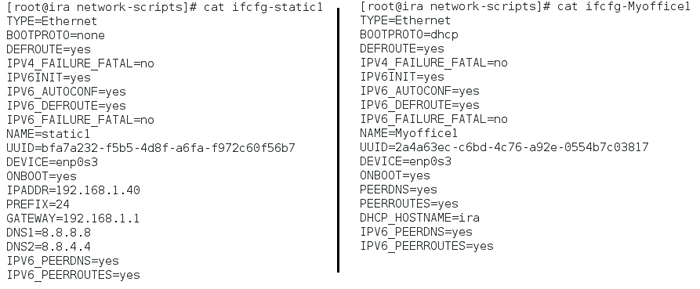 Semak konfigurasi rangkaian
Semak konfigurasi rangkaian Kami menyedari bahawa beberapa sifat mempunyai nilai yang berbeza dan sesetengah orang lain tidak wujud jika tidak perlu. Mari kita lihat yang paling penting untuk mereka.
Jenis, Kami mempunyai jenis Ethernet di sini. Kami boleh mempunyai wifi, pasukan, ikatan dan lain -lain.Peranti, Nama peranti rangkaian yang dikaitkan dengan profil ini.Bootproto, Sekiranya mempunyai nilai "DHCP" Kemudian profil sambungan kami mengambil IP dinamik dari pelayan DHCP, jika mempunyai nilai "Tiada" maka tidak memerlukan IP dinamik dan mungkin whe memberikan ip statik.Ipaddr, Adakah IP statik yang kami berikan ke profil kami.Awalan, topeng subnet. Nilai 24 bermaksud 255.255.255.0. Anda dapat lebih memahami topeng subnet jika anda menulis format binari. Sebagai contoh nilai 16, 24, 26 bermaksud bahawa 16, 24 atau 26 bit pertama masing -masing adalah 1 dan selebihnya 0, menentukan dengan tepat apa alamat rangkaian dan apakah julat IP yang boleh diberikan.Gateway, IP Gateway.DNS1,DNS2, Dua pelayan DNS yang ingin kami gunakan.Onboot, Sekiranya mempunyai nilai "Ya" Ini bermaksud, bahawa pada boot komputer kami akan membaca profil ini dan cuba menetapkannya ke perantinya.
Sekarang, mari kita teruskan dan periksa sambungan kami:
# NMCLI Con Show
 Tunjukkan sambungan rangkaian aktif
Tunjukkan sambungan rangkaian aktif Lajur peranti terakhir membantu kita memahami sambungan mana "Up" dan berjalan dan yang tidak. Dalam imej di atas, anda dapat melihat dua sambungan yang aktif: MyOffice1 dan ENP0S8.
Petunjuk: Jika anda ingin melihat hanya sambungan aktif, taipkan:
# nmcli con show -a
Petunjuk: Anda boleh menggunakan memukul auto-lengkap Tab Apabila anda menggunakan NMCLI, tetapi lebih baik menggunakan format minimum arahan. Oleh itu, arahan berikut adalah sama:
# NMCLI Connection Show # nmcli con show # nmcli c s
Sekiranya saya menyemak alamat IP peranti saya:
# ip a
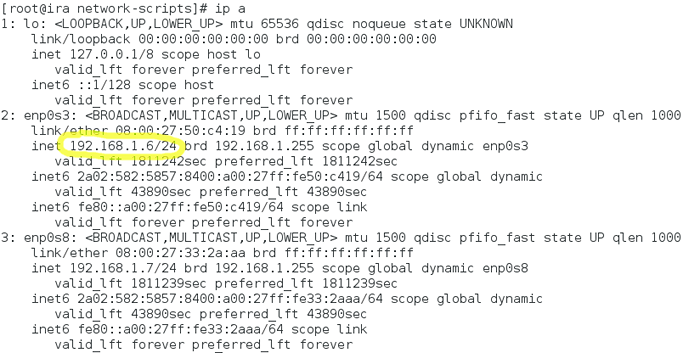 Semak alamat IP pelayan
Semak alamat IP pelayan Saya melihat bahawa peranti saya ENP0S3 mengambil 192.168.1.6 IP dari pelayan DHCP, kerana profil sambungan MyOffice1 yang ada mempunyai konfigurasi DHCP. Sekiranya saya bawa "Up" profil sambungan saya dengan nama statik1 maka peranti saya akan mengambil ip statik 192.168.1.40 Seperti yang ditakrifkan dalam profil sambungan.
# nmcli con down myoffice1; NMCLI Con Up Static1 # NMCLI Con Show
Mari lihat alamat IP lagi:
# ip a
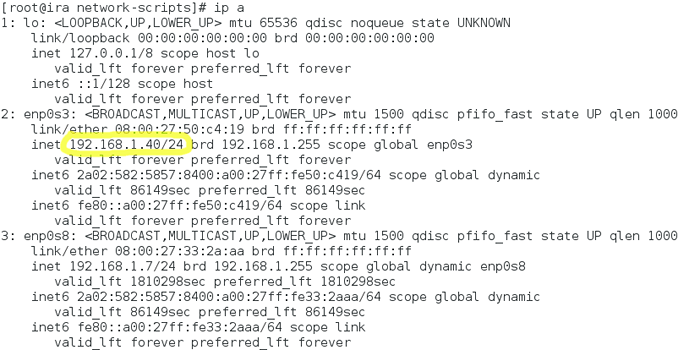 Semak alamat IP statik rangkaian
Semak alamat IP statik rangkaian Kami boleh membuat profil sambungan pertama kami. Sifat minimum yang mesti kita tentukan Jenis, ifname dan con-name:
Jenis- Untuk jenis sambungan.ifname- untuk nama peranti yang diberikan sambungan kami.con-name- untuk nama sambungan.
Mari buat sambungan Ethernet baru dengan nama MyHome1, ditugaskan ke peranti ENP0S3:
# nmcli con tambah jenis ethernet con-name myHome1 ifname enp0s3
Periksa konfigurasinya:
# CAT IFCFG-MYHOME1
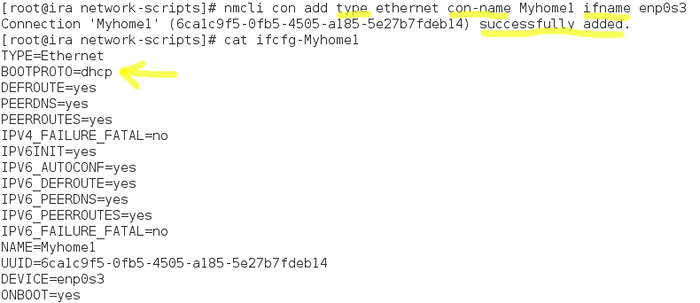 Buat sambungan rangkaian baru
Buat sambungan rangkaian baru Seperti yang anda lihat ada Bootproto = dhcp, kerana kami tidak memberikan alamat IP statik.
Petunjuk: Kita boleh mengubah suai sebarang hubungan dengan "NMCLI Con Mod" perintah. Walau bagaimanapun, jika anda mengubah suai sambungan DHCP dan ubahnya menjadi statik jangan lupa untuk menukarnya "IPv4.kaedah "" dari "Auto" ke "Manual". Jika tidak, anda akan berakhir dengan dua alamat IP: satu dari pelayan DHCP dan yang statik.
Mari buat profil sambungan Ethernet baru dengan nama static2, yang akan diberikan kepada peranti ENP0S3, dengan IP statik 192.168.1.50, topeng subnet 255.255.255.0 = 24 dan Gateway 192.168.1.1.
# NMCLI CON ADD TYPE TYPE ETHERNET CON-NAME STATIC2 IFNAME ENP0S3 IP4 192.168.1.50/24 GW4 192.168.1.1
Periksa konfigurasinya:
# CAT IFCFG-STATIC2
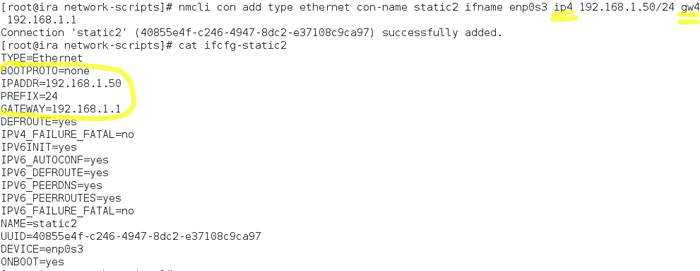 Buat sambungan Ethernet baru
Buat sambungan Ethernet baru Mari mengubahsuai profil sambungan terakhir dan tambahkan dua pelayan DNS.
# nmcli con mod static2 ipv4.DNS "8.8.8.8 8.8.4.4 "
Petunjuk: Ada sesuatu di sini anda mesti memberi perhatian: sifat untuk alamat IP dan pintu masuk mempunyai nama yang berbeza apabila anda menambah dan apabila anda mengubah suai sambungan. Apabila anda menambah sambungan yang anda gunakan "IP4" dan "GW4", Semasa anda mengubah suai mereka yang anda gunakan "IPv4" dan "GWV4".
Sekarang mari kita bawa profil sambungan ini:
# nmcli con down static1; nmcli con up static2
Seperti yang anda lihat, peranti ENP0S3 kini mempunyai alamat IP 192.168.1.50.
# ip a
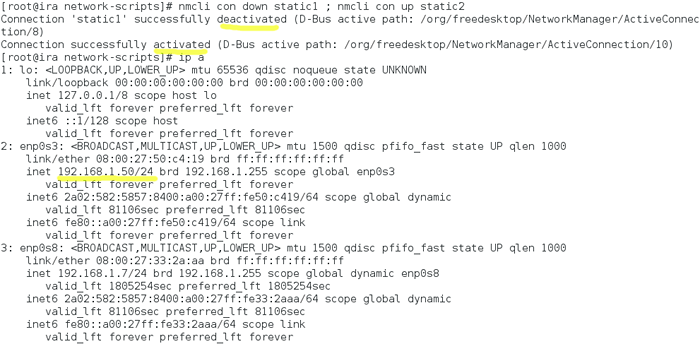 Sahkan alamat IP sambungan rangkaian baru
Sahkan alamat IP sambungan rangkaian baru Petunjuk: Terdapat banyak sifat yang boleh anda ubah. Sekiranya anda tidak ingat dengan hati, anda dapat menolong diri anda dengan menaip "NMCLI Con Show" Dan selepas itu nama sambungan:
# nmcli con show static2
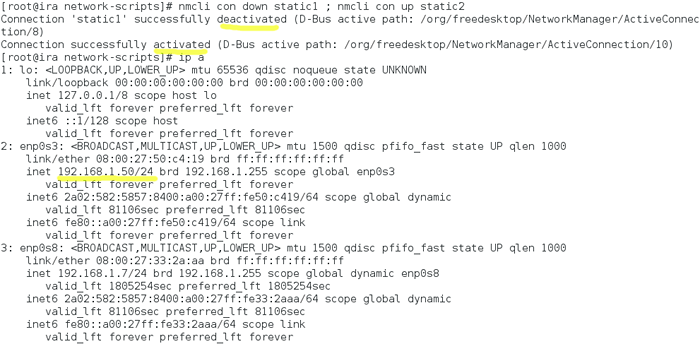 Sahkan alamat IP sambungan rangkaian baru
Sahkan alamat IP sambungan rangkaian baru Anda boleh mengubah suai semua sifat yang ditulis dengan huruf kecil.
Sebagai contoh: Apabila anda menurunkan profil sambungan, NetworkManager Mencari profil sambungan lain dan membawanya secara automatik. (Saya tinggalkannya sebagai senaman untuk memeriksanya). Sekiranya anda tidak mahu profil sambungan anda ke Autoconnect:
# NMCLI CON MOD STATIC2 Sambungan.AutoConnect no
Latihan terakhir sangat berguna: anda membuat profil sambungan tetapi anda mahu ia digunakan oleh pengguna tertentu. Senang mengklasifikasikan pengguna anda!
Kami hanya membiarkan pengguna Stella Untuk menggunakan profil ini:
# NMCLI CON MOD STATIC2 Sambungan.Kebenaran Stella
Petunjuk: Sekiranya anda ingin memberikan kebenaran kepada lebih daripada satu pengguna, anda mesti menaip Pengguna: USER1, USER2 Tanpa ruang kosong di antara mereka:
# NMCLI CON MOD STATIC2 Sambungan.Pengguna Kebenaran: Stella, John
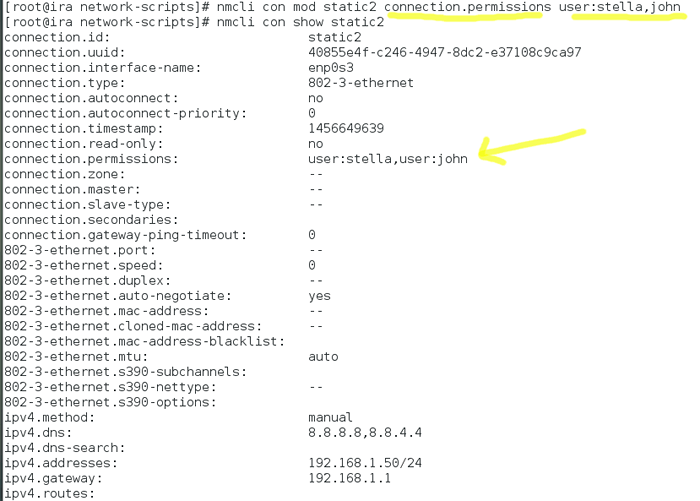 Benarkan sambungan rangkaian kepada pengguna
Benarkan sambungan rangkaian kepada pengguna Sekiranya anda log masuk sebagai pengguna lain, anda tidak boleh bawa "Up" profil sambungan ini:
# nmcli con show # nmcli con up static2 # ls/etc/sysconfig/scripts
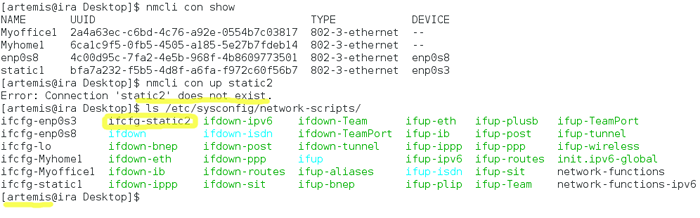 Dayakan sambungan rangkaian
Dayakan sambungan rangkaian Mesej ralat mengatakan bahawa sambungan 'static2' tidak wujud, Walaupun kita melihat bahawa ia wujud. Itu kerana pengguna semasa tidak mempunyai kebenaran untuk mengadakan hubungan ini.
Kesimpulan: Jangan teragak -agak untuk menggunakan NMCLI. Ia mudah dan bermanfaat.
- « Cara Memasang Lampu (Linux, Apache, MariaDB dan PHP) di pelayan dan stesen kerja Fedora 23
- Cara menjalankan atau mengulangi perintah linux setiap x saat selamanya »

